指紋を設定する
<指紋センサー搭載モデル>
指紋を登録するには
本機は指紋認証を行うことで、パスワードの入力を省略することができます。
- けがなどに備えて、複数の指を登録するようにしてください。
- 指紋の状態や使用状況などにより、指紋の登録ができない場合があります。
- 指紋はひとりに対して10個まで登録できます。ただし、パワーオンセキュリティを使ってシステムにログオンできる指紋は最大21個までとなります。また、パワーオンセキュリティで使用する指をあとから指定することもできます。
指紋を登録する前に、Windowsのパスワードを設定してください。
 (スタート)ボタン−[コントロール パネル]をクリックする。
(スタート)ボタン−[コントロール パネル]をクリックする。
「コントロール パネル」画面が表示されます。
- [ユーザー アカウントと家族のための安全設定]または[ユーザー アカウント]をクリックする。
- [ユーザー アカウント]をクリックする。
- [アカウントのパスワードの作成]をクリックする。
- 「新しいパスワード」と「新しいパスワードの確認」に設定したいパスワードを入力する。
パスワードを忘れてしまったときのために、パスワードを思い出すためのヒントを入力することができます。
ヒントを入力する場合は、「パスワードのヒントの入力」に入力してください。
- [パスワードの作成]をクリックする。
「ファイルやフォルダを個人用にしますか?」画面が表示された場合は、用途にあわせて[はい、個人用にします]または[いいえ]をクリックしてください。
Windowsパスワードについて詳しくは、Windowsのヘルプをご覧ください。
 (スタート)ボタン−[すべてのプログラム]−[Protector Suite QL]−[コントロールセンター]をクリックする。
(スタート)ボタン−[すべてのプログラム]−[Protector Suite QL]−[コントロールセンター]をクリックする。
「指紋コントロールセンター」画面が表示されます。
- [指紋]をクリックする。
- [初期化]をクリックする。
「指紋ソフトウェア使用許諾契約書」画面が表示されます。
- 「使用許諾契約書」の内容を確認して、[使用許諾契約書に同意します]の
 をクリックして
をクリックして にし、[OK]をクリックする。
にし、[OK]をクリックする。
「ようこそ」画面が表示されます。
- [次へ]をクリックする。
「終了」画面が表示されます。
- 「ハードディスクへの登録」が選択されていることを確認して[完了]をクリックする。
「ユーザー登録」画面が表示されます。
本機では、[バイオメトリックスデバイスへの登録]は選択できません。
- [次へ]をクリックする。
「パスワード」画面が表示されます。
Windowsのパスワードを設定していない場合は、メッセージが表示されます。
パスワードを設定してください。
- 「今パスワードを登録しますか?」というメッセージが表示されたら、[はい]をクリックする。
- パスワードを2度入力し、[OK]をクリックする。
- Windowsのパスワードを入力し、[次へ]をクリックする。
「登録のヒント」画面が表示されます。
- [対話型チュートリアルを実行する]チェックボックスをクリックしてチェックし、[次へ]をクリックする。
「指紋チュートリアル」画面が表示されます。
- 内容をよく確認し、[次へ]をクリックする。
この画面には、指紋スキャン時のヒントを表示しています。表示された内容をよくご確認ください。
また、[ビデオ再生]をクリックすると、動画で詳細を表示します。
- スキャンテストを行う。
スキャンテストは4回行います。
手順10で確認した方法で、指紋センサーに指をスライドさせてください。
スキャンテストを4回行ってもうまくいかなかった場合は、[やり直し]をクリックして再度スキャンを行ってください。
- スキャンの方法は「指紋をスキャンするには」【詳細】でも紹介しています。
- スキャンをやり直したい場合は、[やり直し]をクリックして再度スキャンを行ってください。
- [次へ]をクリックする。
「登録」画面が表示されます。
- 登録する指を選択し、指紋を登録する。
- 登録したい指のボタンをクリックする。
- 登録する指の指紋を3回スキャンする。
スキャンを終了すると、「登録」画面に戻ります。
- [次へ]をクリックする。
複数の指を登録する場合は、この手順をくり返して行います。2本以上の指を登録することをおすすめします。
- [完了]をクリックする。
- [閉じる]をクリックする。
以上で指紋の登録は完了です。
本機の次回起動後や休止状態から復帰した場合は、パスワード入力の代わりに、登録した指を指紋センサーにスライドさせて認証を行うことができます。
指紋を追加登録する/編集するには
 (スタート)ボタン−[すべてのプログラム]−[Protector Suite QL]−[コントロールセンター]をクリックする。
(スタート)ボタン−[すべてのプログラム]−[Protector Suite QL]−[コントロールセンター]をクリックする。
「指紋コントロールセンター」画面が表示されます。
- [指紋]をクリックする。
- [指紋の登録、または編集]をクリックする。
「ユーザー登録」画面が表示されます。
- [次へ]をクリックする。
- 「Windowsパスワードを入力」欄にWindowsのパスワードを入力し、[次へ]をクリックする。
「指の読み取り」を行う場合は、登録した指を指紋センサーにスライドさせてください。
- 「指紋を登録するには」の手順9以降の操作を行う。
「指紋を登録するには」の手順12で、まだ登録していない指のボタンをクリックすると追加登録ができます。
また、すでに指紋が登録してある指のボタンをクリックすると削除することができます。
指紋を削除するには
コンピュータを廃棄あるいは第三者に譲渡するときなどには、ハードディスクまたはSSD内のデータを消去した後、以下の手順に従って指紋センサー内の指紋データも同時に消去することを強くおすすめします。
- 本機の電源を入れる。
- VAIOのロゴマークが表示されたらF2キーを押す。
BIOSセットアップ画面が表示されます。
BIOSセットアップ画面が表示されない場合は、F2キーを数回押してください。
- ←または→キーで[Security]を選択し、表示された画面で↓キーを押して[Clear Fingerprint Data]を選択してEnterキーを押す。
確認画面が表示されます。
- [Continue]を選択してEnterキーを押す。
次回起動時に指紋センサー内に保存されている指紋データが消去されます。


 (スタート)ボタン−[コントロール パネル]をクリックする。
(スタート)ボタン−[コントロール パネル]をクリックする。 (スタート)ボタン−[すべてのプログラム]−[Protector Suite QL]−[コントロールセンター]をクリックする。
(スタート)ボタン−[すべてのプログラム]−[Protector Suite QL]−[コントロールセンター]をクリックする。
 をクリックして
をクリックして にし、[OK]をクリックする。
にし、[OK]をクリックする。





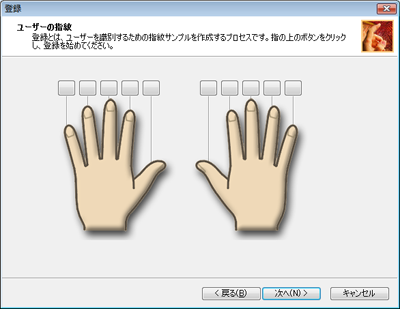

 (スタート)ボタン−[すべてのプログラム]−[Protector Suite QL]−[コントロールセンター]をクリックする。
(スタート)ボタン−[すべてのプログラム]−[Protector Suite QL]−[コントロールセンター]をクリックする。

